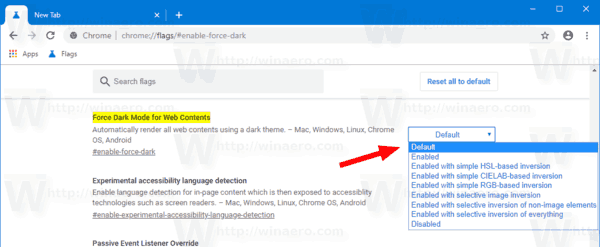Paano Paganahin ang Madilim na Mode para sa Anumang Site Sa Google Chrome
Kilala ang Google Chrome sa pagkakaroon ng mga kagiliw-giliw na tampok na pang-eksperimentong madalas na maaaring paganahin ng isang flag lamang. Ang isa sa mga naturang tampok ay kamakailan lang nakarating sa mga bersyon ng pre-release ng browser, na pinapayagan na pilitin na maitago ang madilim na pagtingin para sa anumang web site at ma-override ang istilo at hitsura nito.
kung paano makakuha ng bato sa kalawang

Ang Google Chrome ay ang pinakatanyag na web browser na mayroon para sa lahat ng mga pangunahing platform tulad ng Windows, Android at Linux . Ito ay may isang malakas na rendering engine na sumusuporta sa lahat ng mga modernong pamantayan sa web. Sa sandaling ito ng pagsusulat, ang pinakabagong matatag na bersyon ng Google Chrome ay ang bersyon 76. Maaari mong malaman ano ang bago sa Chrome 76 dito .
Anunsyo
Tip: Kumuha ng 8 Mga Thumbnail sa Bagong Pahina ng Tab sa Google Chrome
Ang Google Chrome ay may kasamang isang bilang ng mga kapaki-pakinabang na pagpipilian na pang-eksperimento. Hindi sila dapat gamitin ng mga regular na gumagamit ngunit ang mga mahilig at tester ay madaling i-on ang mga ito. Ang mga pang-eksperimentong tampok na ito ay maaaring makabuluhang mapabuti ang karanasan ng gumagamit ng Chrome browser sa pamamagitan ng pagpapagana ng karagdagang pag-andar. Upang paganahin o huwag paganahin ang isang pang-eksperimentong tampok, maaari kang gumamit ng mga nakatagong pagpipilian na tinatawag na 'mga flag'.
Upang Paganahin ang Madilim na Mode para sa Anumang Site Sa Google Chrome,
- Buksan ang browser ng Google Chrome at i-type ang sumusunod na teksto sa address bar:
chrome: // flags / # paganahin-puwersa-madilim
Bubuksan nito ang pahina ng mga flag nang direkta sa may-katuturang setting.
- Piliin ang pagpipilianPaganahinmula sa drop-down na listahan sa tabi ng linya ng 'Force Dark Mode for Web Contents'.
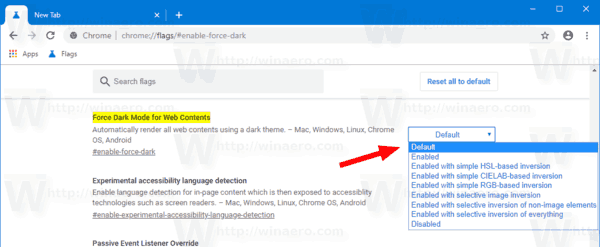
- I-restart ang Google Chrome sa pamamagitan ng pagsasara nito nang manu-mano o maaari mo ring gamitin ang pindutang Relaunch na lilitaw sa pinakailalim ng pahina.

- Tapos ka na.
Narito ang hitsura ni Winaero sa Dark Mode:
paano tanggalin ang profile sa netflix

kung paano makakuha ng taunts sa tf2
Sinusuportahan ng watawat ang isang bilang ng iba pang mga pagpipilian, tulad ng
- Simpleng pagbabaligtad na batay sa HSL
- Simpleng kabaligtaran na batay sa CIELAB
- Pumipili ng pagbabaligtad ng imahe
- Piling pagbabaligtad ng mga elemento na hindi imahe
- Piling pagbabaligtad ng lahat
Maaari kang maglaro sa kanila at makita kung ano ang pinakamahusay na gumagana para sa iyo.
Tandaan na ang pag-override sa default CSS ng isang web page ay maaaring gawin itong hindi mabasa. Ang sapilitang madilim na mode ay isang pang-eksperimentong tampok, mayroon itong mga isyu, at maaaring hindi maabot ang sanga ng produksyon. Sinubukan ko ito saBersyon ng Chrome Canary 78.0.3882.0.